Eu tenho o ESET Smart Security instalado em um dos meus PCs e recentemente recebi uma mensagem de alerta dizendo o seguinte:
Detected DNS Cache Poisoning Attack is detected by the ESET personal firewall
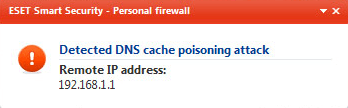
Opa! Isso definitivamente não soou muito bem. Um ataque de envenenamento de cache DNS é basicamente a mesma coisa que spoofing de DNS, que basicamente significa que o cache do servidor de nomes DNS foi comprometido e ao solicitar uma página da Web, em vez de obter o servidor real, a solicitação é redirecionada para um computador mal-intencionado que pode baixar spyware ou vírus para o computador.
Eu decidi executar uma varredura completa do antivírus e também baixei o Malwarebytes e fiz uma varredura por malware também. Nenhuma das varreduras veio com nada, então comecei a fazer um pouco mais de pesquisa. Se você observar a captura de tela acima, verá que o endereço IP "remoto" é, na verdade, um endereço IP local (192.168.1.1). Na verdade, esse endereço IP é o endereço IP do meu roteador! Então meu roteador está envenenando meu cache de DNS?
Não realmente! De acordo com o ESET, às vezes, ele pode detectar acidentalmente o tráfego IP interno de um roteador ou outro dispositivo como uma possível ameaça. Este foi definitivamente o caso para mim porque o endereço IP era um IP local. Se você receber a mensagem e seu endereço IP estiver em um desses intervalos abaixo, será apenas tráfego interno e não precisa se preocupar:
192.168.x.x
10.x.x.x
172.16.x.x to 172.31.x.x
Se não for um endereço IP local, role para baixo para obter mais instruções. Primeiro, mostrarei o que fazer se for um IP local. Vá em frente e abra o programa ESET Smart Security e vá para a caixa de diálogo Configurações avançadas. Expanda Rede, depois Personal Firewalle clique em Regras e zonas.
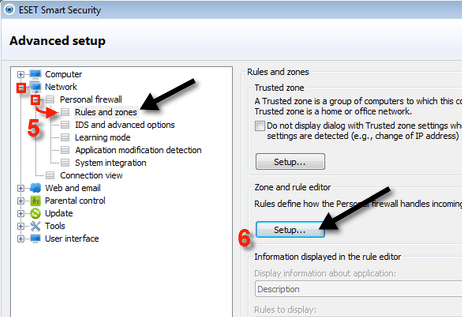
Clique no botão Configuraçãoem Editor de regras e zonase clique na guia Zonas. Agora clique em Endereço excluído da proteção ativa (IDS)e clique em Editar.
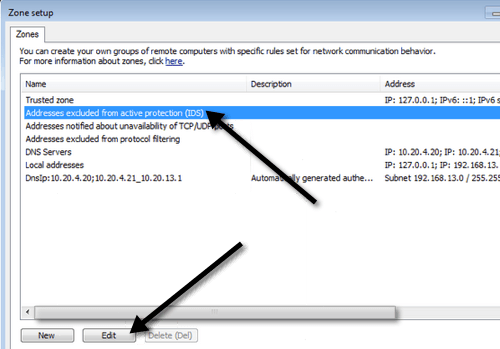
A seguir, será exibida uma caixa de diálogo Zonaconfiguraçãoe aqui você deseja clicar em Adicionar endereço IPv4.
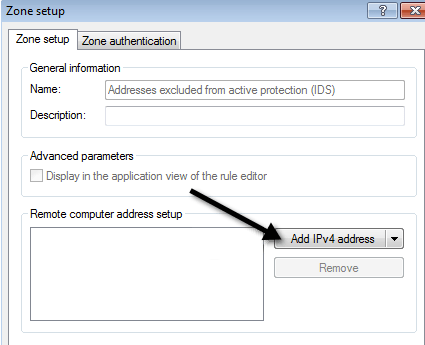
Agora, vá em frente e digite o endereço IP que ele listou quando o ESET detectou a ameaça.
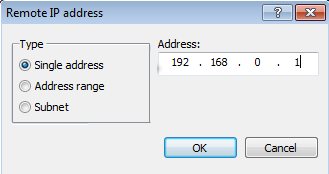
Clique em OK algumas vezes para voltar ao programa principal. Você não deve mais receber mensagens de ameaça sobre ataques de envenenamento de DNS provenientes desse endereço IP local. Se não for um endereço IP local, isso significa que você pode, na verdade, ser vítima de spoofing de DNS. Nesse caso, você precisa redefinir o arquivo do Windows Hosts e limpar o cache do DNS no sistema.
O pessoal da ESET criou um arquivo EXE que você pode baixar e executar para restaurar o arquivo Hosts original e liberar o cache DNS.
https://support.eset.com/kb2933/
Se você não quiser usar o arquivo EXE por qualquer motivo, você também pode usar o seguinte Fix It faça o download da Microsoft para restaurar o arquivo Hosts:
https://support.microsoft.com/pt-br/help/972034/how-to-reset-the-hosts-file-back-to-the-default
Para limpar manualmente o cache DNS em um PC com Windows, abra o prompt de comando e digite o seguinte linha:
ipconfig /flushdns
Normalmente, a maioria das pessoas nunca será vítima de spoofing de DNS e pode ser uma boa ideia desativar o firewall da ESET e apenas usar o firewall do Windows. Eu pessoalmente descobri que isso traz muitos falsos positivos e acaba assustando as pessoas mais do que realmente protegendo-as. Aproveite!